Operační systém Windows ve výchozím nastavení přiděluje program pro otevírání určitých typů souborů, ale můžete je snadno změnit a otevřít v programu podle vašeho výběru. Například obrázky v systému Windows se nyní otevírají v nové aplikaci Fotky - ale můžete je raději otevírat pomocí jiných programů, jako je Správce obrázků, které se načítají rychle - nebo Malování, které dokonce poskytuje funkce okamžitých úprav.
Samozřejmě můžete na soubor kliknout pravým tlačítkem a vybrat program, kterým jej chcete otevřít. Tuto metodu však můžete použít pouze pro jeden typ souboru. U více než jednoho typu souboru najednou budete muset provést změny prostřednictvím Kontrolní panel. Uvidíme, jak to udělat ve Windows 10/8/7.
Změňte výchozí programy ve Windows 10
Stisknutím kláves Win + X vyvolejte nabídku Power Tasks a ze zobrazeného seznamu možností vyberte možnost „Control Panel“. Na obrazovce Ovládací panely vyberte možnost „Programy“.
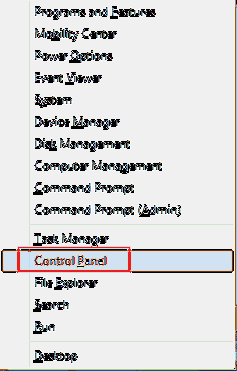
Poté klikněte na odkaz „Výchozí programy“.
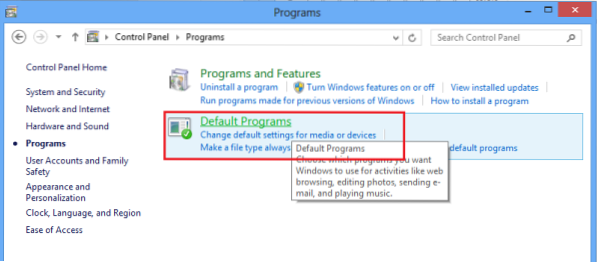
Obrazovka Výchozí programy vás požádá, abyste vybrali program, který má Windows ve výchozím nastavení používat. Klikněte na odkaz „Nastavit výchozí programy“.
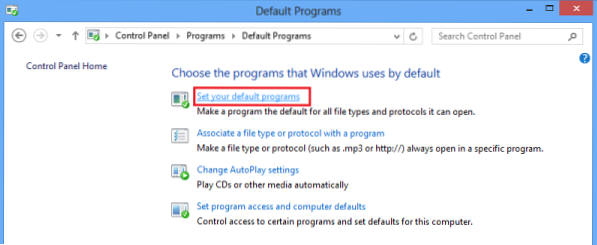
Vyberte program, který ve výchozím nastavení otevře všechny typy souborů a programy, klikněte na možnost „Nastavit tento program jako výchozí“ a klikněte na „OK“.
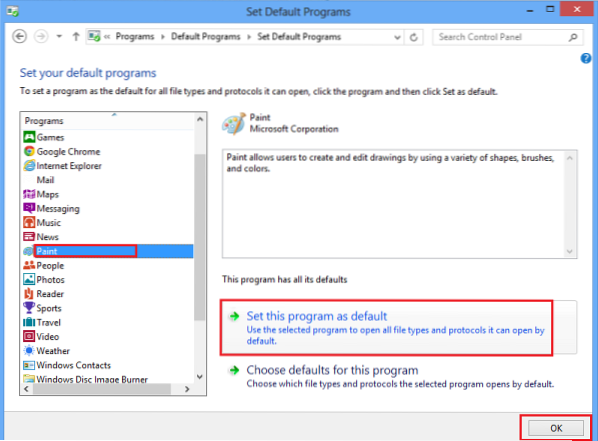
Podobně můžete změnit nebo nastavit každý program tak, aby se stal výchozím pro určité typy souborů, které je schopen otevřít.
Další alternativní a velmi krátký způsob, jak zvolit výchozí program, je kliknout pravým tlačítkem na libovolný soubor, který chcete otevřít, a vybrat možnost „Otevřít v“ pro zobrazení Vyberte z nabídky výchozí možnost programu.
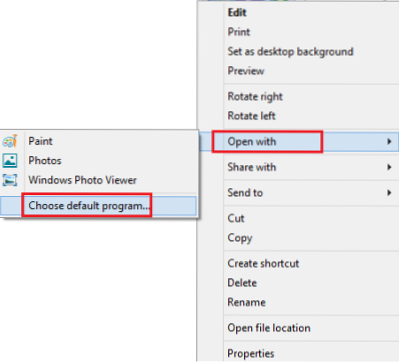
Tato alternativní metoda otevírá okno, ve kterém můžete vybrat program a nastavit jej jako výchozí program pro otevírání určitých typů souborů.
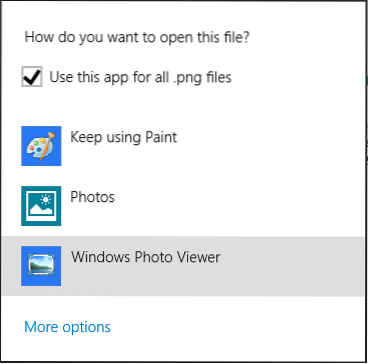
v Windows 10, Chcete-li nastavit výchozí aplikace, budete muset přejít do Nastavení> Aplikace> Výchozí aplikace.

Můžete dokonce zvolit výchozí hodnoty podle
- Aplikace
- Typ souboru
- Protokol
a nastavit výchozí hodnoty.
Doufám, že to pomůže!
Další zajímavá místa:
- K tomuto souboru není přidružen program pro provádění této akce
- Jak změnit výchozí prohlížeč PDF
- Jak změnit výchozí Prohlížeč fotografií
- Nastavit nebo změnit výchozí prohlížeč
- Jak změnit výchozí přehrávač médií
- Nelze změnit výchozí rozšíření programu
- Použijte editor výchozích programů pro Windows 10.

 Phenquestions
Phenquestions


